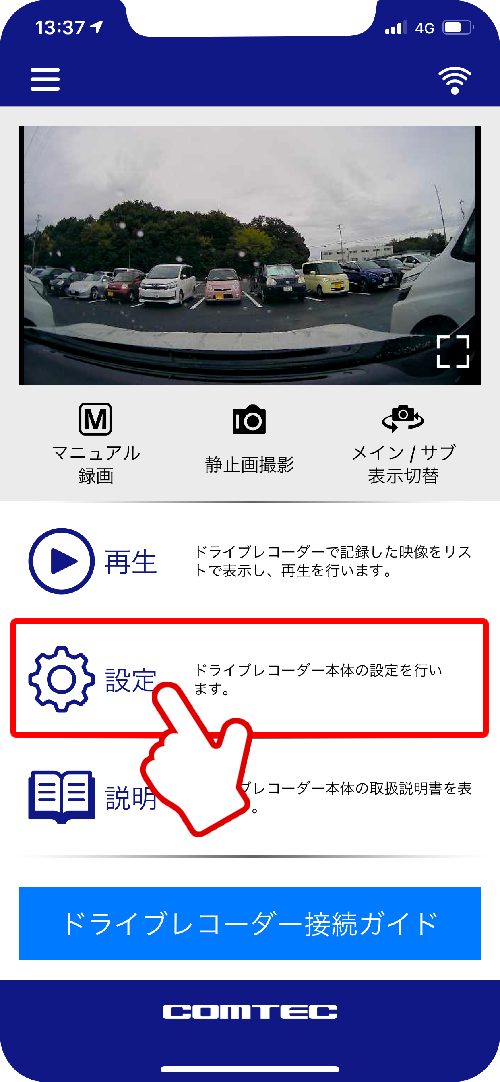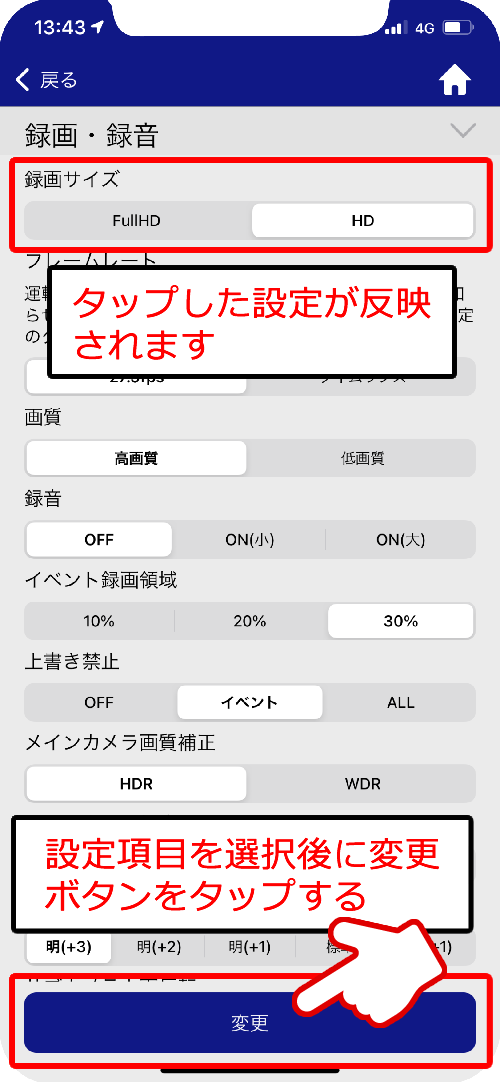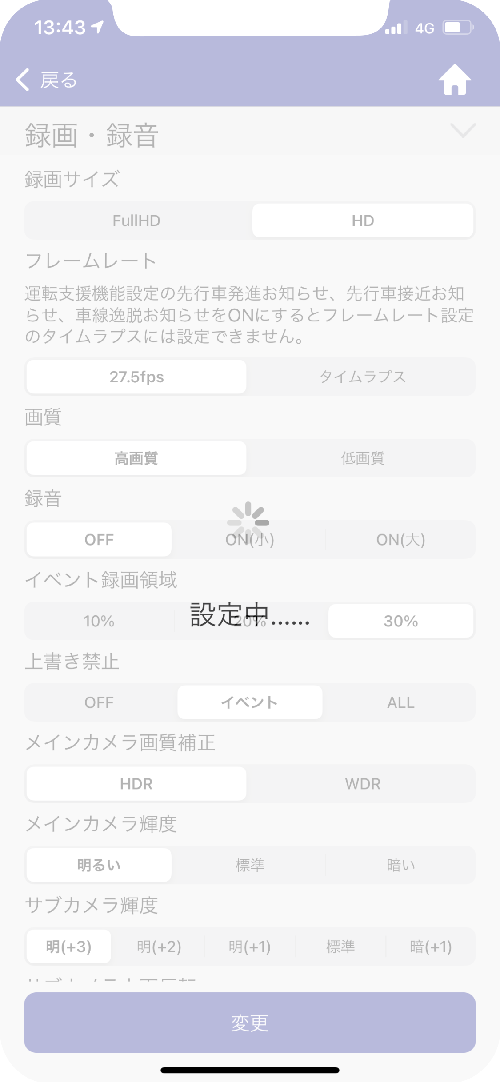●設定画面ではドライブレコーダーの各種設定が行えます。
●設定操作中はドライブレコーダーの録画を停止してお知らせ画面を表示します。録画を再開するには、アプリ上のボタン「ホーム」や「戻る」を選択してメイン画面に戻ってください。
●ドライブレコーダーの録画停止中は、ご使用のスマートフォンのホームバーのスワイプ操作やホームボタンの操作、コントロールセンターの表示を行うと、再生や設定を中断してメイン画面に戻り録画を開始します。
※途中でアプリを終了した場合も再生や設定を中断してメイン画面に戻ります。

ドライブレコーダーの録画停止中は、ご使用のスマートフォンのホームバーのスワイプ操作やホームボタンの操作、コントロールセンターの表示を行うと、再生や設定を中断してメイン画面に戻り録画を開始します。
※途中でアプリを終了した場合も再生や設定を中断してメイン画面に戻ります。
※iPhone等でマルチタスク画面を表示したり別のアプリに移行した場合でも再生を中断して録画を再開します。
弊社では各スマートフォンの詳しい操作方法に関してのサポートは行なっていません。
各スマートフォンメーカー様および各キャリア様にお問い合わせください。